今天我们来祥解有关﹝vmware15创建虚拟机教程﹞vmware15怎么创建虚拟机,以下2个关于欧冠皇马的观点希望能帮助到您找到想要的答案。
vmware怎么新建虚拟机
体育爱好者提供:【月色如水】 ,解答(vmware15创建虚拟机教程)的问题,如果问题解决,可以关注本站!
首先,准备好我们准备给虚拟机安装的系统,这里以windows servr 2008 R2版为例,注意搞清系统是x86还是x64的,创建虚拟机时需要选择,然后,双击图标打开虚拟机软件
请点击输入图片描述
请点击输入图片描述
2
进入vmware后,最左侧显示的是现有的虚拟机,在空白处点击右键,点击“新建虚拟机”
请点击输入图片描述
3
如图,进入虚拟机创建向导,选择“典型”,点击“下一步”
请点击输入图片描述
4
接下来需要我们加载操作系统的镜像文件,这里可以选择windows系统或者linux系统,只要是能运行于电脑的系统,这里都可以加载,点击“浏览”,选择刚才准备好的iso文件
请点击输入图片描述
5
选择完成后,vmware 会自动读取识别iso文件中包含的系统,如图,这里已经识别到系统为windows Server 2008 R2 x64,如果识别没有问题,点击“下一步”
请点击输入图片描述
6
由于系统限制,这里要求输入密钥(如果为开源系统可能没有这一步),这里随便填一个可以直接跳过,但是稍后进入系统后可能会显示要求激活。输入完成后,点击“下一步”
请点击输入图片描述
7
这里会显示要求命名虚拟机名称和路径,名称将会显示在vmware的左侧列表中,主要用于区分不同的虚拟机,路径则是虚拟机文件在物理主机中存在的位置,根据自己情况选择即可。不建议包含中文,设置完成后,点击“下一步”
请点击输入图片描述
8
进入下一步后,会要求我们给虚拟机划分磁盘空间,其实就是虚拟机文件在物理主机中占用的文件大小,VMware会根据系统不同给出建议的大小,设置最好不要小于建议的值,太小可能会安装失败。
请点击输入图片描述
9
设置完成后点击下一步,这里会给出虚拟机的配置信息,如果符合我们的要求,可以直接点击“下一步”进入安装;当然我们可以点击“自定义硬件”来配置虚拟机的硬件配置,注意,这些配置都是从真实的物理主机中抽调出来的,因此配置不能高过物理主机。
请点击输入图片描述
10
稍等片刻,虚拟机便会建立完毕,返回到初始的界面,我们会看到左边列表已经多了一个选项,点击选中,点击右侧窗口中的“开启此虚拟机”,我们的虚拟机便可以开始工作啦
请点击输入图片描述
以上就是重庆云诚科技小编解答(月色如水)分析关于“vmware怎么新建虚拟机”的答案,接下来继续为你详解体育用户(半岛旧情)解答“在VM15中创建的虚拟机里面创建一个虚拟机连接启动显示无法初始化无法启动因为虚拟管理程序未运行?”的一些相关解答,希望能解决你的问题!
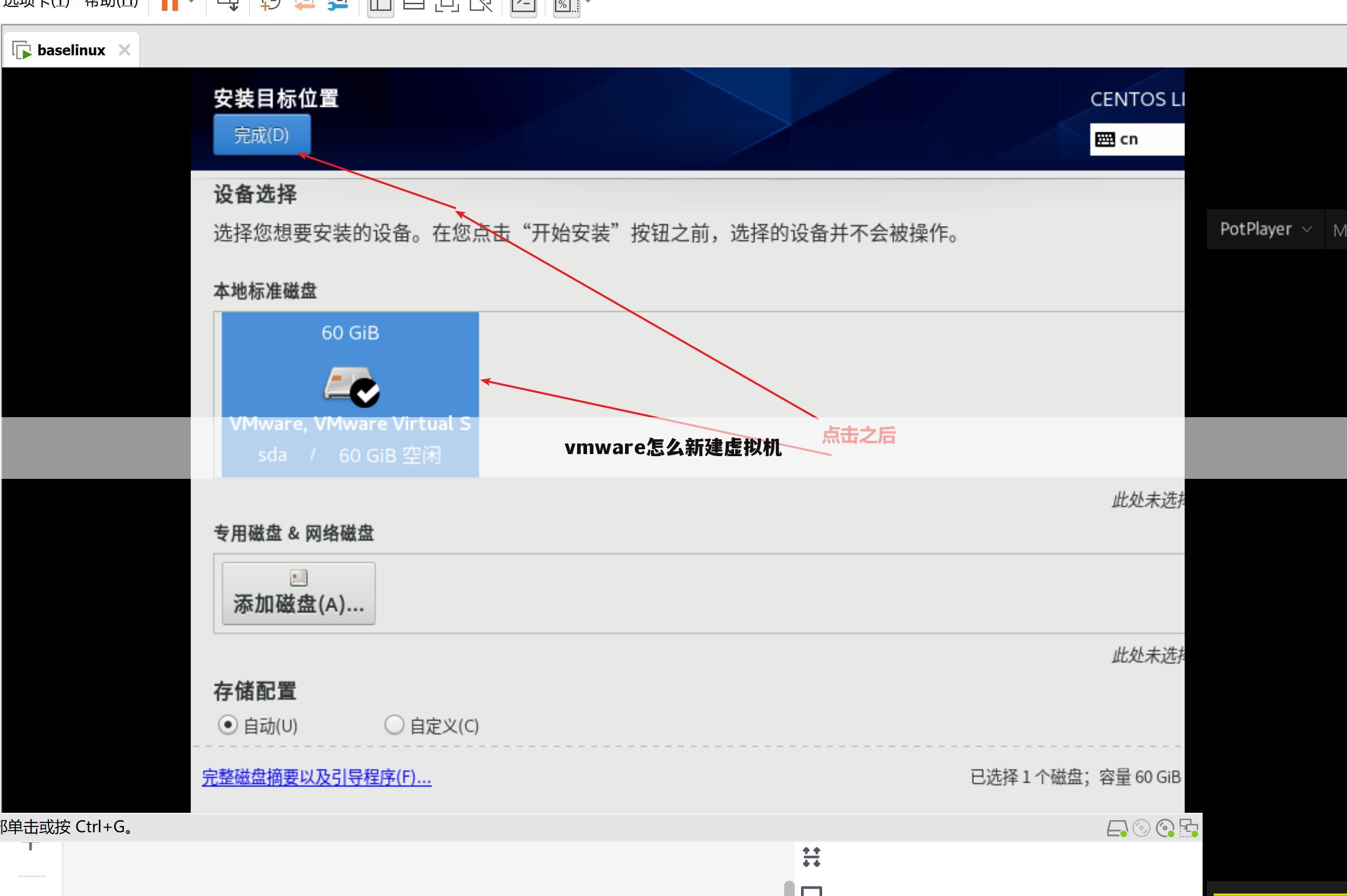
在VM15中创建的虚拟机里面创建一个虚拟机连接启动显示无法初始化无法启动因为虚拟管理程序未运行?
本文贡献者:【半岛旧情】 ,解答(vmware15创建虚拟机教程)的问题,如果问题解决,可以关注本站!
答原因是第一次用,创建虚拟机,连接后,点启动,就报“无法启动虚拟化 因为虚拟机管理程序未运行”错误。使用Securable检测,结果是:64bit, Hardware D.E.P yes, Hardware Virtualization Yes.
这是因为,bios
没开启vt虚拟化,
进入BIOS Setup,依次选择“Security”、“Memory Protection”:
将“Data Execution Prevention”设置为“Enabied”,然后保存设置并退出。
最后,你如何评价[vmware15创建虚拟机教程]?欢迎下面互动!想了解更多精彩内容,快来关注本站吧。
推荐文章:
本文由网上采集发布,不代表我们立场,转载联系作者并注明出处:https://www.cqycseo.com/zixun/2552.html

